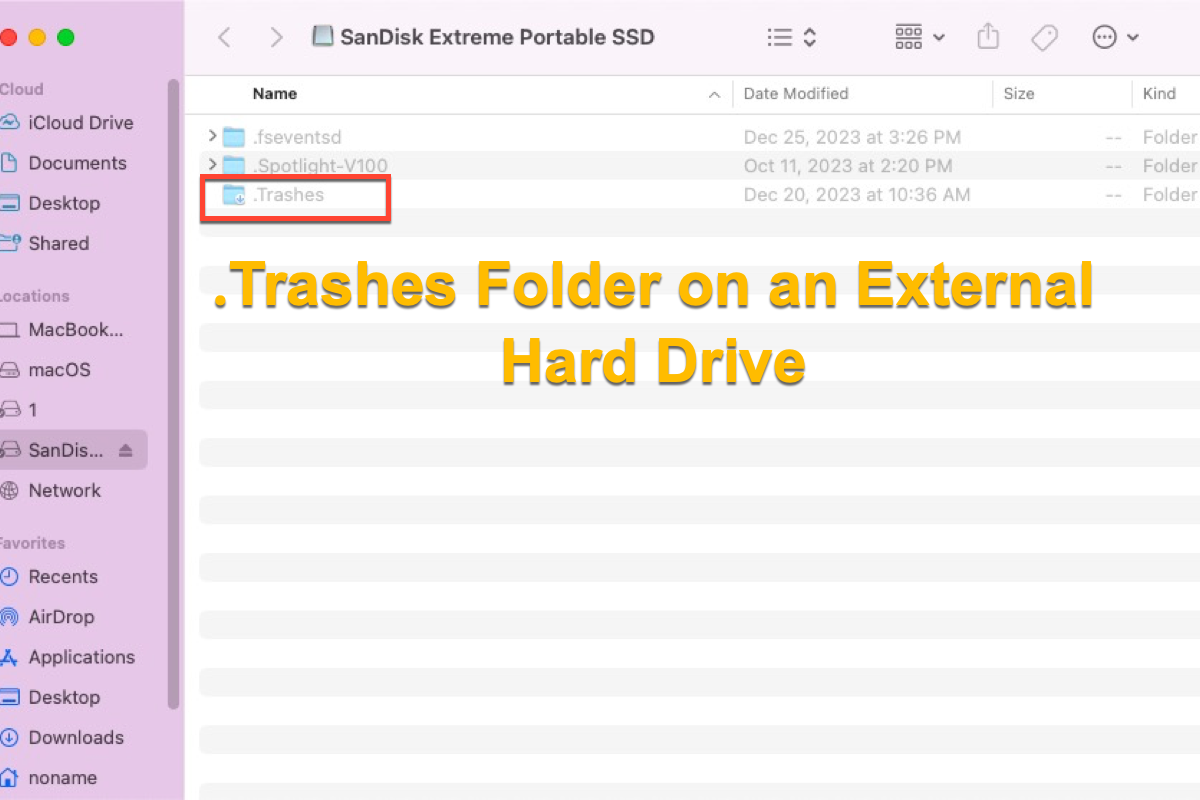Cada disco rígido soldado com máquinas Mac e Windows possui uma pasta de lixo, assim como o disco rígido externo. Hoje, vamos guiá-lo para aprender o que é a pasta .Trashes, como acessá-la em seus computadores e como excluí-la completamente do disco rígido externo para liberar espaço disponível. Continue lendo!
O Que É a Pasta .Trashes em um Disco Rígido Externo?
Como todos sabemos, os discos de computador macOS e Windows vêm equipados com uma lixeira que armazena os itens excluídos recentemente, onde você pode realizar a restauração de arquivos ou exclusão permanente. O disco rígido externo também tem essa pasta, chamada pasta .Trashes.
A pasta .Trashes é uma das pastas ocultas comuns nos discos rígidos externos, que mantém os arquivos e pastas que você excluiu recentemente. Por favor, note que quando você dá uma ordem de exclusão para o sistema operacional, ele simplesmente move os itens selecionados para a pasta de lixo e cancela o índice para eles, enquanto os itens excluídos ainda estão no disco rígido. Esses itens excluídos podem ser removidos completamente somente se você realizar a exclusão permanente, que explicaremos posteriormente.
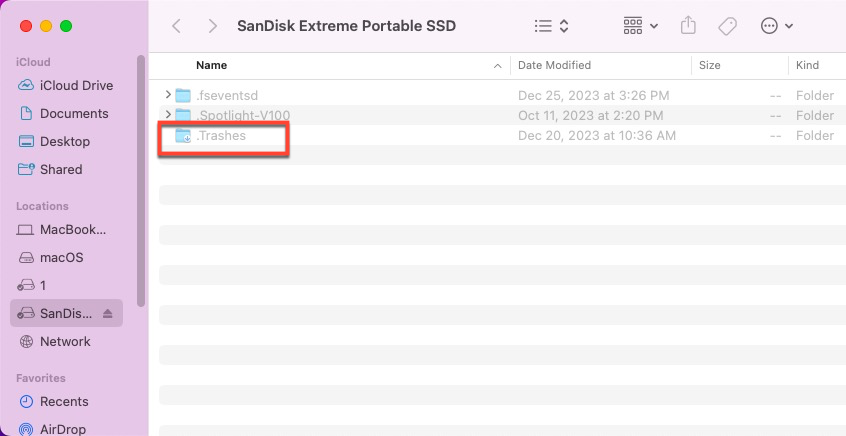
Se você achou este artigo informativo, por que não compartilhá-lo com mais pessoas em sua plataforma favorita?
Como Acessar e Excluir a Pasta .Trashes em um Disco Rígido Externo?
Você não pode acessar ou excluir a pasta de lixo como outras pastas comuns, pois ela se esconde no disco rígido externo. Vamos mostrar como acessá-la e excluí-la no disco rígido externo:
Acessar a Pasta .Trashes em um Disco Rígido Externo
Ambos Mac e Windows podem acessar a pasta Trashes com o disco rígido externo conectado, e você pode seguir os passos que se adequam ao seu computador.
Acessando a pasta Trashes de um disco rígido externo no Mac
- Conecte o disco rígido externo ao seu computador Mac.
- Abra o disco rígido externo clicando duas vezes no ícone do drive na área de trabalho do Mac.
- Na janela principal do drive, pressione as teclas Command + Shift + Period (.) juntas.
- Então você poderá ver a pasta .Trashes nas listas de pastas ocultas.
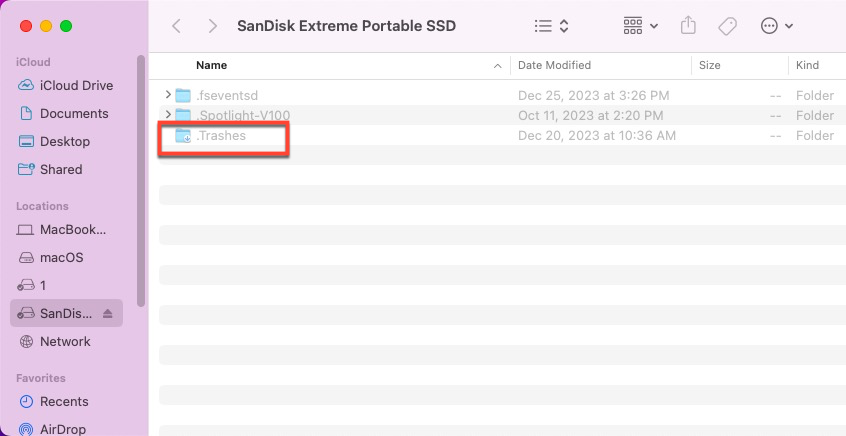
Acessando a pasta trashed de um disco rígido externo no Windows
- Conecte o disco rígido externo ao seu computador Windows e abra o Explorador de Arquivos.
- Selecione o disco rígido externo no Explorador de Arquivos.
- Clique nos três pontos na barra de menu superior e escolha Opções.
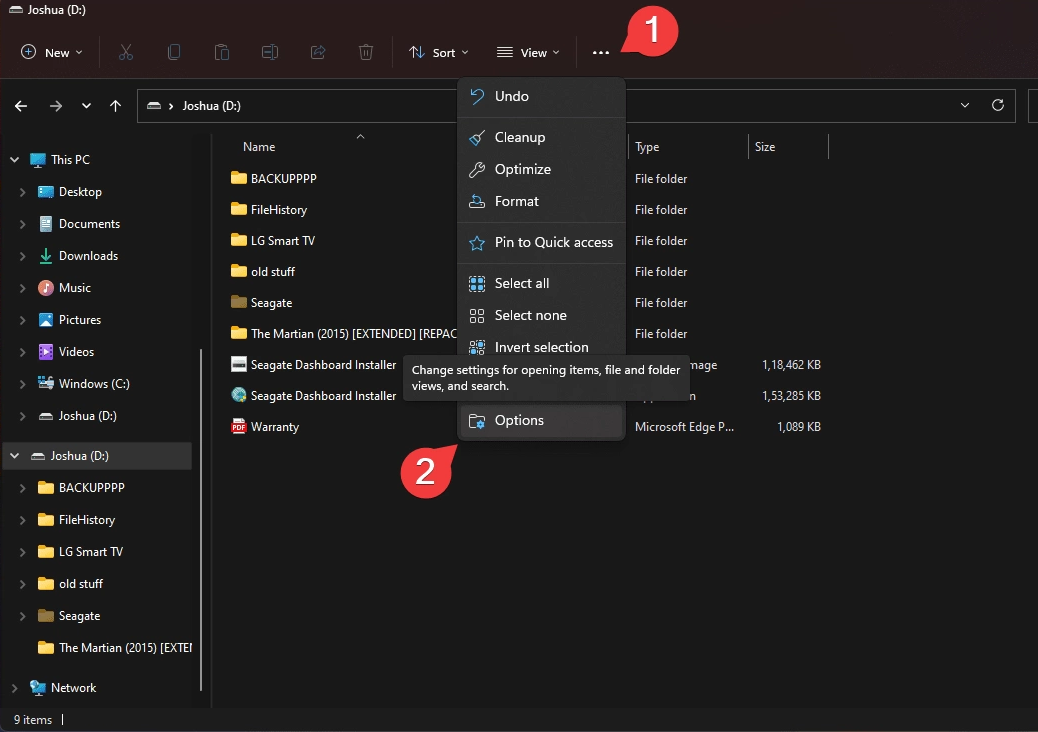
- Na janela de Opções de Pasta, mude para a aba Visualizar.
- Habilite Mostrar arquivos, pastas e unidades ocultas.
- Desabilite Ocultar arquivos do sistema operacional protegidos.
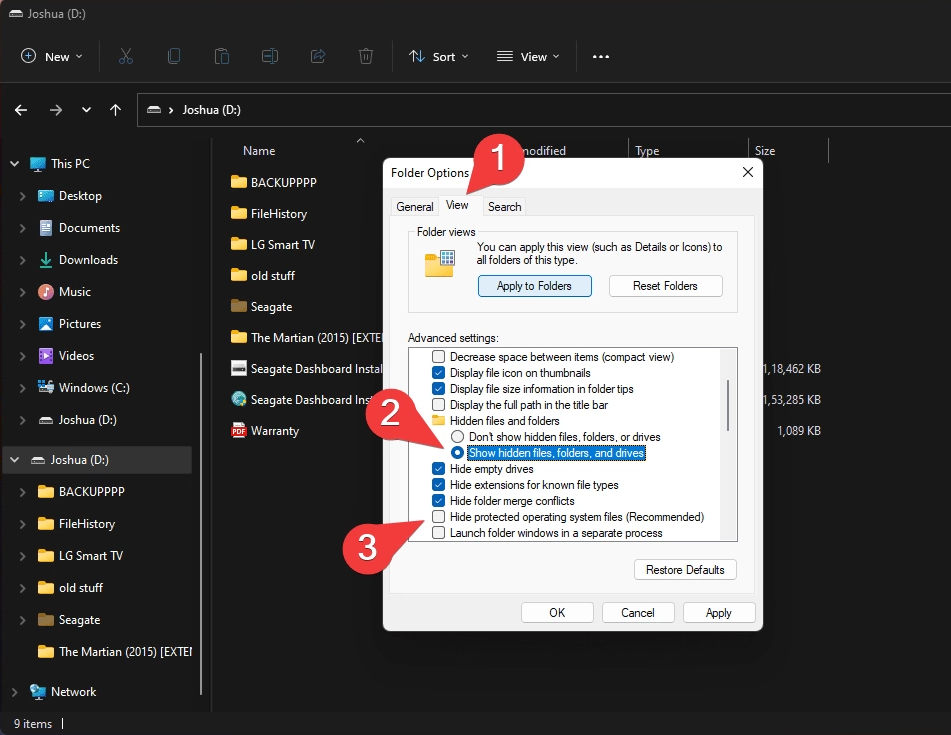
- Clique em Aplicar a pastas.
- Depois que esses passos forem concluídos, você verá que o $RECYCLE.BIN aparece nas listas de pastas, que é a pasta Trashes.
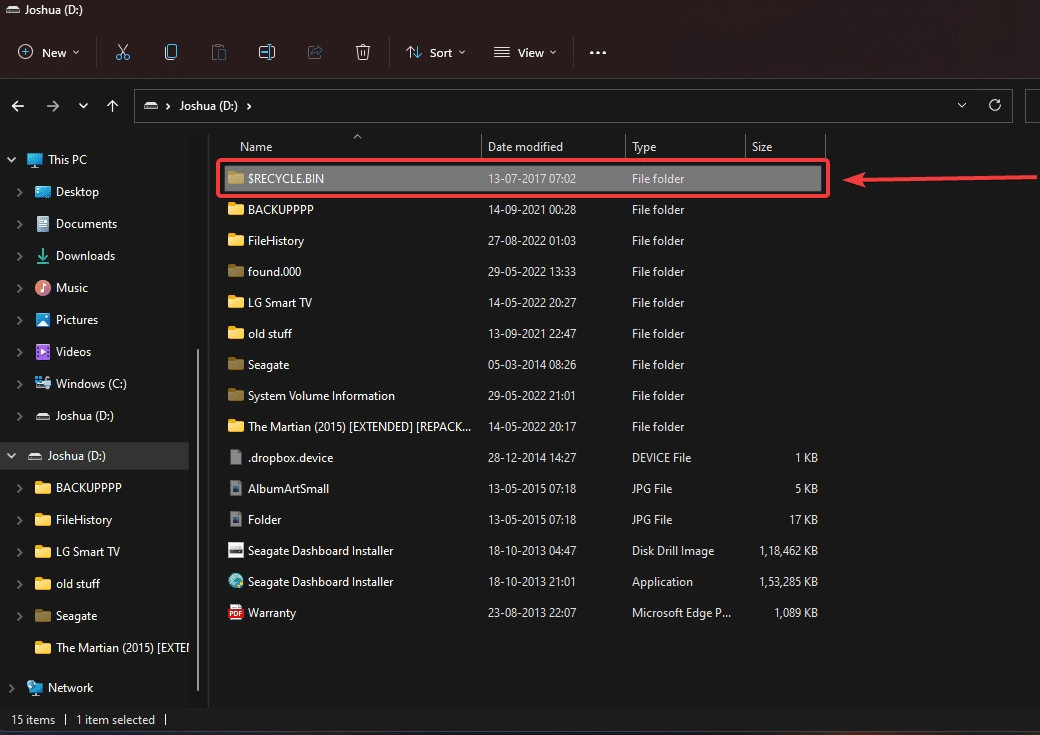
Como deletar a pasta Trashes de um disco rígido externo
Alguns usuários mencionaram que encontraram uma mensagem dizendo 'Drive if full', mas na realidade não está, e isso pode ocorrer devido aos arquivos deletados ocupando espaço no drive. Diante disso, você pode remover diretamente a pasta .Trashes:
- Ejete com segurança o disco rígido externo conectado ao seu dispositivo.
- Esvazie sua lixeira.
- Reconecte o disco rígido externo e a lixeira do computador mostrará todos os itens na pasta oculta .Trashes.
- Esvazie sua lixeira novamente para deletar permanentemente os itens ocultos que ocupam espaço no disco rígido externo.
Como restaurar a pasta .Trash deletada de um disco rígido externo?
Já que os arquivos deletados serão mantidos na pasta .Trash por um tempo, você pode acessar a pasta para trazer os itens deletados de volta com base nos passos mencionados anteriormente.
Mas se você deseja restaurar a pasta .Trash excluída no disco rígido externo, um software profissional de recuperação de dados é indispensável aqui. O iBoysoft Data Recovery Software recebe muitos elogios por sua excelência em digitalização de disco e algoritmos de recuperação de dados. Ao querer restaurar a pasta da lixeira removida, faça o download gratuito e deixe-o completar o trabalho de recuperação de dados com uma alta taxa de sucesso!
Este software está disponível tanto em computadores macOS quanto em computadores Windows.
Palavras finais
Este post é tão abrangente que lhe diz o que é a pasta .Trash, como acessá-la no Mac e no Windows, como excluí-la do disco rígido externo e como restaurá-la com a ajuda de um software profissional de recuperação de dados.
Se você está interessado nesta pasta, clique e leia agora! Não se esqueça de compartilhá-la em sua plataforma social para que mais pessoas saibam sobre isso!
FAQ sobre a pasta .Trash em um disco rígido externo
- QOnde está a pasta recycler em um disco rígido externo?
-
A
A Lixeira de Reciclagem de um disco rígido externo está localizada em seu diretório raiz, mas está oculta. Você pode acessá-la em ambos os computadores Mac e Windows.
- QComo excluir uma pasta .trashes do meu disco rígido externo?
-
A
Ejete com segurança o disco rígido externo conectado do seu dispositivo > Esvazie sua lixeira > Reconecte o disco rígido externo e a lixeira do computador mostrará todos os itens na pasta .Trashes oculta > Esvazie sua lixeira novamente para excluir permanentemente os itens ocultos que estão ocupando espaço no disco rígido externo.